Firewall (брандмауэр) – ключевой элемент безопасности любой операционной системы, в том числе и Ubuntu. Он защищает ваш компьютер или сервер, контролируя потоки информации, проходящие через него. В Ubuntu по умолчанию установлен и настроен фаерволл UFW (Uncomplicated Firewall). Однако, некоторым пользователям нужно самостоятельно включить и настроить фаерволл на своих устройствах. В этой статье мы рассмотрим, как включить фаерволл в Ubuntu и как настроить его правила.
Перед тем, как начать настраивать фаерволл, убедитесь, что вы вошли в систему под учетной записью с правами администратора. Если вы не уверены, можно открыть терминал и выполнить команду sudo su для переключения в режим суперпользователя. Затем введите пароль администратора.
Как только вы убедитесь, что у вас есть необходимые права, откройте терминал и введите команду sudo ufw enable, чтобы включить фаерволл. В ответ на запрос подтверждения нажмите на клавишу y и нажмите Enter. Теперь фаерволл UFW активирован и будет запускаться при каждом запуске системы.
Включение firewall в Ubuntu: подробная инструкция
В данной статье мы рассмотрим процесс включения firewall в Ubuntu с помощью утилиты UFW (Uncomplicated Firewall).
Шаг 1: Установка UFW
1.1 Откройте терминал, нажав Ctrl+Alt+T.
1.2 Введите команду sudo apt install ufw и нажмите Enter, чтобы установить UFW.
Шаг 2: Включение UFW
2.1 Введите команду sudo ufw enable и нажмите Enter, чтобы включить UFW.
Шаг 3: Конфигурация UFW
3.1 Вы можете настроить UFW для разрешения или блокировки определенного трафика. Например, чтобы разрешить трафик по протоколу SSH, введите команду sudo ufw allow ssh.
3.2 Чтобы разрешить трафик по определенному порту, введите команду sudo ufw allow <номер_порта>.
3.3 Чтобы блокировать трафик по протоколу или порту, используйте команды sudo ufw deny.
3.4 Проверьте текущую конфигурацию UFW, введя команду sudo ufw status verbose.
Шаг 4: Запрет нежелательных соединений
4.1 Введите команду sudo ufw default deny incoming, чтобы запретить все входящие соединения, кроме разрешенных.
4.2 Введите команду sudo ufw default allow outgoing, чтобы разрешить все исходящие соединения.
Шаг 5: Включение UFW при загрузке системы
5.1 Введите команду sudo ufw enable, чтобы включить UFW при каждой загрузке системы.
Теперь ваш firewall включен и настроен в Ubuntu. Убедитесь, что вы разрешаете только необходимые соединения, чтобы обеспечить безопасность вашей системы.
Почему включение firewall в Ubuntu важно?

Брандмауэр работает на уровне сети и фильтрует входящий и исходящий трафик, определяя, какие соединения разрешены, а какие запрещены. Таким образом, включение firewall предотвращает попытки вторжения в вашу систему и защищает ваши данные от кражи или повреждений.
Одной из основных причин, по которым включение firewall важно, является необходимость защиты от вредоносных программ и злонамеренных пользователей. Виртуальные атаки на системы становятся все более сложными и распространенными, и без включенного firewall ваша система становится уязвимой для таких атак.
Включение firewall также позволяет управлять доступом к определенным службам и портам. Вы можете настроить брандмауэр для разрешения только необходимых соединений и блокирования тех, которые не являются безопасными или которые вы не хотите разрешать. Это помогает минимизировать риск несанкционированного доступа и снижает вероятность возникновения проблем с безопасностью.
Включение firewall в Ubuntu также является частью общего подхода к обеспечению безопасности. Помимо установки и активации брандмауэра, рекомендуется также обновлять систему, устанавливать только доверенное программное обеспечение и следить за безопасностью ваших паролей. Все эти меры вместе помогут обеспечить защиту вашей системы и ваших данных.
| Преимущества включения firewall в Ubuntu: |
| - Защита от вредоносных атак и несанкционированного доступа. |
| - Фильтрация трафика и контроль соединений в вашей сети. |
| - Управление доступом к службам и портам. |
| - Часть общего подхода к обеспечению безопасности. |
Как узнать, включен ли firewall в Ubuntu?

В Ubuntu по умолчанию установлен фаервол ufw (Uncomplicated Firewall), который предоставляет простой способ управления защитой сети. Чтобы узнать, включен ли фаервол в Ubuntu, выполните следующие шаги:
- Откройте терминал, нажав Ctrl + Alt + T.
- Введите команду
sudo ufw statusи нажмите Enter. - Система запросит ваш пароль. Введите его и нажмите Enter.
Если фаервол отключен, рекомендуется включить его для повышения безопасности вашей системы. Для этого введите команду sudo ufw enable и нажмите Enter.
Теперь вы знаете, как проверить, включен ли фаервол в Ubuntu, и при необходимости его включить.
Как установить и настроить firewall в Ubuntu?

В Ubuntu установлен по умолчанию firewall, называемый ufw (uncomplicated firewall). Он предоставляет простой способ управления правилами безопасности.
Шаг 1: Установка ufw
Перед началом установки убедитесь, что ваша система обновлена:
- Откройте терминал
- Введите следующую команду:
sudo apt updateПосле обновления системы можно установить ufw с помощью команды:
sudo apt install ufwШаг 2: Настройка правил фаервола
После установки ufw вы можете настроить правила фаервола.
Ниже приведены некоторые основные команды, которые могут помочь вам получить представление о том, как работает ufw:
- Для разрешения входящего трафика HTTP и HTTPS:
sudo ufw allow 80/tcp
sudo ufw allow 443/tcp- Для разрешения исходящего трафика:
sudo ufw default allow outgoing- Для разрешения конкретного IP-адреса:
sudo ufw allow from 192.168.0.1- Для отключения доступа для определенного порта:
sudo ufw deny 22/tcpПосле настройки необходимых правил фаервола не забудьте включить его с помощью команды:
sudo ufw enableШаг 3: Проверка настроек фаервола
После настройки фаервола можно проверить его статус с помощью команды:
sudo ufw statusВы должны увидеть список правил фаервола и их статус.
Вот и все! Теперь у вас установлен и настроен firewall в Ubuntu.
Как проверить работу firewall в Ubuntu?

После того, как вы включили firewall в Ubuntu, важно проверить его работу, чтобы убедиться, что ваши система и данные находятся в безопасности. Вот несколько простых способов проверить функциональность вашего firewall:
- Проверьте статус firewall: Вы можете использовать команду sudo ufw status в терминале, чтобы проверить статус вашего firewall. Если firewall активирован, вы должны увидеть сообщение "Активно", иначе - сообщение "Не активно".
- Проверьте доступность портов: Вы можете использовать команду sudo ufw status verbose для просмотра списка открытых портов. Убедитесь, что только необходимые порты открыты, а ненужные закрыты.
- Попробуйте подключиться с другого устройства: Если у вас есть другое устройство в сети, вы можете попытаться подключиться к вашей Ubuntu-машине с него. Если подключение не устанавливается или ограничено, это может быть признаком успешной работы firewall.
- Просмотрите логи: Вы можете использовать команду sudo tail -f /var/log/ufw.log для просмотра логов firewall. Если вы видите записи о заблокированных соединениях или атаках, это может говорить о том, что ваш firewall функционирует должным образом.
Регулярная проверка работы вашего firewall поможет вам обеспечить безопасность вашей системы и данных. Помимо перечисленных методов, также существуют и другие инструменты для тестирования и мониторинга firewall в Ubuntu.
Как добавить и настроить правила в firewall в Ubuntu?

Файервол (firewall) в Ubuntu предоставляет важную функциональность для защиты системы от неавторизованного доступа. Он контролирует трафик, входящий и исходящий из системы и решает, какие соединения разрешены и какие должны быть заблокированы.
Для добавления и настройки правил в firewall в Ubuntu необходимо использовать инструмент ufw (Uncomplicated Firewall). Он предоставляет простой интерфейс командной строки для управления правилами файервола.
Установка ufw осуществляется с помощью следующей команды:
sudo apt install ufwПосле установки ufw можно использовать для настройки правил файервола. Ниже приведены некоторые примеры команд для настройки установки правил.
| Команда | Описание |
|---|---|
sudo ufw enable | Включить firewall |
sudo ufw disable | Отключить firewall |
sudo ufw status | Показать статус файервола |
sudo ufw default allow | Разрешить все соединения по умолчанию |
sudo ufw default deny | Заблокировать все соединения по умолчанию |
Кроме того, можно настраивать конкретные правила для разрешения или блокировки определенных соединений.
Например, чтобы разрешить входящие соединения по SSH (порт 22), можно использовать следующую команду:
sudo ufw allow sshЧтобы разрешить исходящие соединения на определенный порт, можно использовать следующую команду:
sudo ufw allow 80Если необходимо заблокировать определенный порт, можно использовать команду:
sudo ufw deny 22Помните, что после внесения изменений в правила файервола необходимо перезагрузить его, чтобы изменения вступили в силу. Это можно сделать с помощью команды:
sudo ufw reloadУправление правилами файервола в Ubuntu с помощью ufw делает настройку более простой и удобной. С его помощью можно легко добавлять, изменять и удалять правила для защиты своей системы от неавторизованного доступа.
Как включить постоянный firewall в Ubuntu?

Для включения постоянного файрволла в Ubuntu вы можете использовать программу UFW (Uncomplicated Firewall). UFW представляет собой удобный интерфейс командной строки для управления вашим файрволлом.
Вот как включить постоянный файрволл с помощью UFW в Ubuntu:
- Откройте терминал, нажав клавиши Ctrl+Alt+T.
- Введите следующую команду, чтобы установить UFW, если он еще не установлен:
sudo apt install ufw - После завершения установки введите следующую команду, чтобы включить UFW:
sudo ufw enable
Теперь ваш постоянный файрволл включен, и он будет автоматически загружаться при каждом запуске вашей системы. Вы можете также использовать команду sudo ufw disable, чтобы отключить файрволл, если вам это потребуется.
Вы можете назначить правила для разрешения или блокировки определенных соединений с помощью UFW. Чтобы узнать больше о настройке правил UFW, вы можете ввести команду man ufw в терминале, чтобы просмотреть руководство пользователя UFW.
Теперь ваша система Ubuntu защищена постоянным файрволлом, и вы можете быть уверены в ее безопасности.
Какие существуют альтернативы firewall в Ubuntu?

Помимо встроенного фаервола в Ubuntu, известного как UFW (Uncomplicated Firewall), существуют и другие альтернативы, которые могут быть использованы для обеспечения безопасности системы.
| Название | Описание |
|---|---|
| iptables | Iptables является классическим инструментом для конфигурации фаервола в Linux. Он предоставляет более гибкие возможности настройки правил безопасности. |
| Firewalld | Firewalld - это динамический проект, который работает поверх iptables. Он предлагает упрощенный интерфейс управления и возможность динамического изменения правил в реальном времени. |
| Shorewall | Shorewall - это высокоуровневый интерфейс для конфигурации фаервола. Он предоставляет простой способ создания и управления правилами безопасности. |
| Nftables | Nftables - это новая система фильтрации пакетов для Linux. Он является унифицированным фреймворком, который объединяет функциональность iptables, ip6tables, arptables и ebtables. |
Каждая из этих альтернатив имеет свои преимущества и недостатки, и выбор зависит от ваших конкретных потребностей и предпочтений. Вам следует ознакомиться с документацией для каждого инструмента, чтобы определить, какой из них лучше подходит для вашей ситуации.